配置 Amazon NLB
重要提示
RKE add-on 安装仅支持 Rancher v2.0.8 之前的版本。 请使用 Rancher helm chart 将 Rancher 安装在 Kubernetes 集群上。有关详细信息,请参见Rancher 高可用安装。 如果您当前正在使用 RKE add-on 安装方法,参见将 RKE add-on 安装的 Rancher 迁移到 Helm 安装,获取有关如何使用 Helm chart 的详细信息。
目标#
配置 Amazon NLB 是一个多阶段过程,我们将其分解为多个任务,使其容易理解。
创建目标组
首先为TCP协议创建两个目标组,一个与 TCP 端口 443 有关,另一个与 TCP 端口 80 有关 (提供重定向到 TCP 端口 443),您将把 Linux 节点添加到这些组中。
注册目标
将 Linux 节点添加到目标组
创建 NLB
使用 Amazon 的向导创建网络负载均衡器。作为此过程的一部分,您将添加在步骤 1 创建目标组中创建的目标组。
创建目标组#
您的第一个 NLB 配置步骤是创建两个目标组。只需要端口 443 即可访问 Rancher,但为端口 80 添加一个侦听器很方便,它将自动重定向到端口 443。节点上的 NGINX 控制器将确保将端口 80 重定向到端口 443。
登录Amazon AWS 控制台开始,确保选择创建 EC2 实例(Linux 节点)的地区。
目标组配置位于EC2服务的负载均衡部分。选择服务,然后选择EC2,找到负载均衡部分并打开目标组。
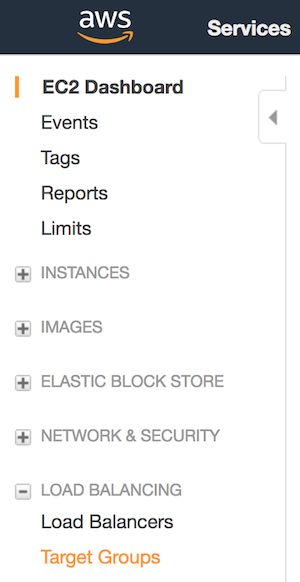
单击创建目标组,创建关于 TCP 端口 443 的第一个目标组。
目标组 (TCP 端口 443)#
根据下表配置第一个目标组。该配置的屏幕截图显示在表格正下方。
| 选项 | 设置 |
|---|---|
| 目标组名称 | rancher-tcp-443 |
| 协议 | TCP |
| 端口 | 443 |
| 目标类型 | 实例 |
| VPC | 选择您的 VPC |
| 协议(运行状况检查) | HTTP |
| 路径(运行状况检查) | /healthz |
| 端口 (高级运行状况检查) | 覆盖,80 |
| 正常阈值 (高级运行状况检查) | 3 |
| 不正常阈值 (高级) | 3 |
| 超时 (高级) | 6 秒 |
| 间隔 (高级) | 10 秒 |
| 成功代码 | 200-399 |
屏幕快照目标组 TCP 端口 443 设置
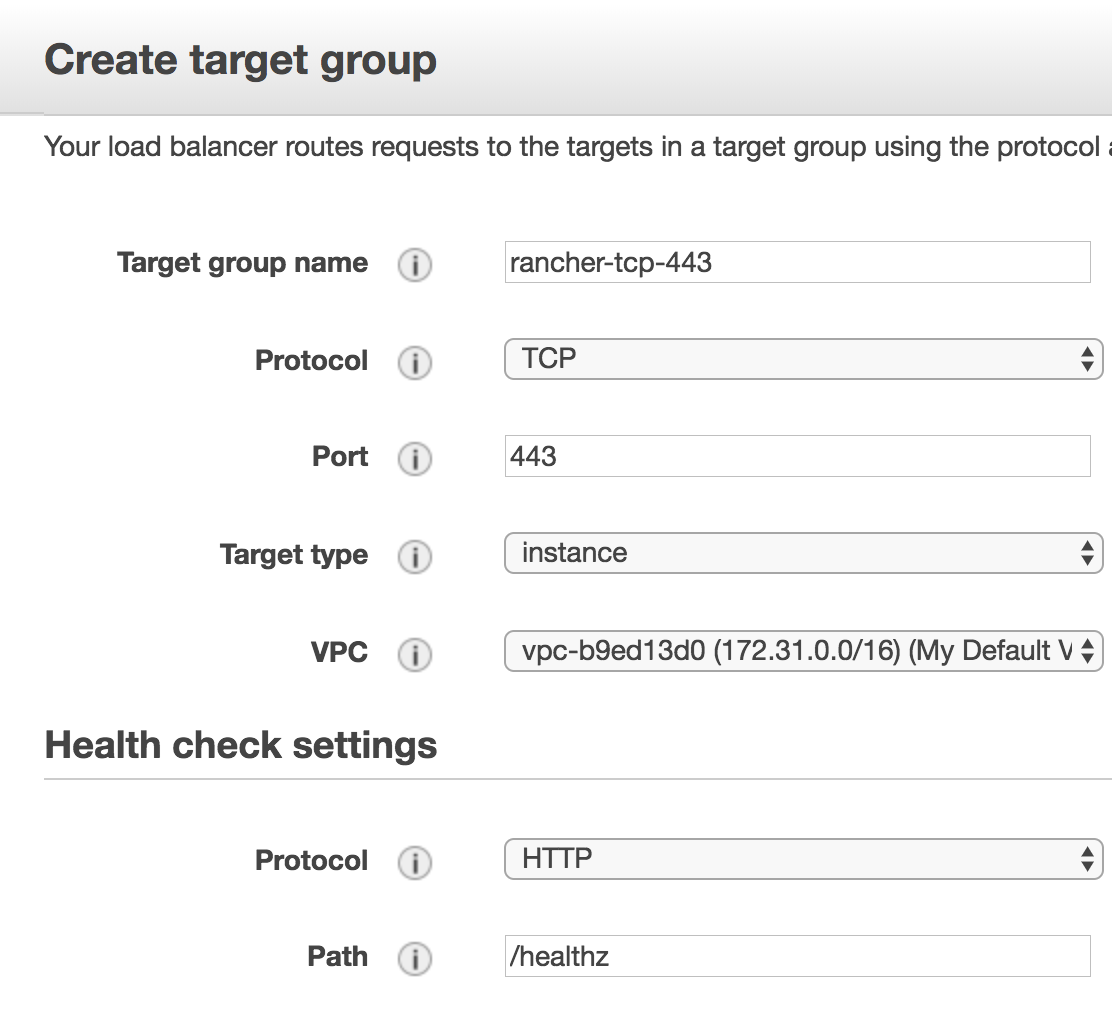
屏幕快照目标组 TCP 端口 443 高级设置
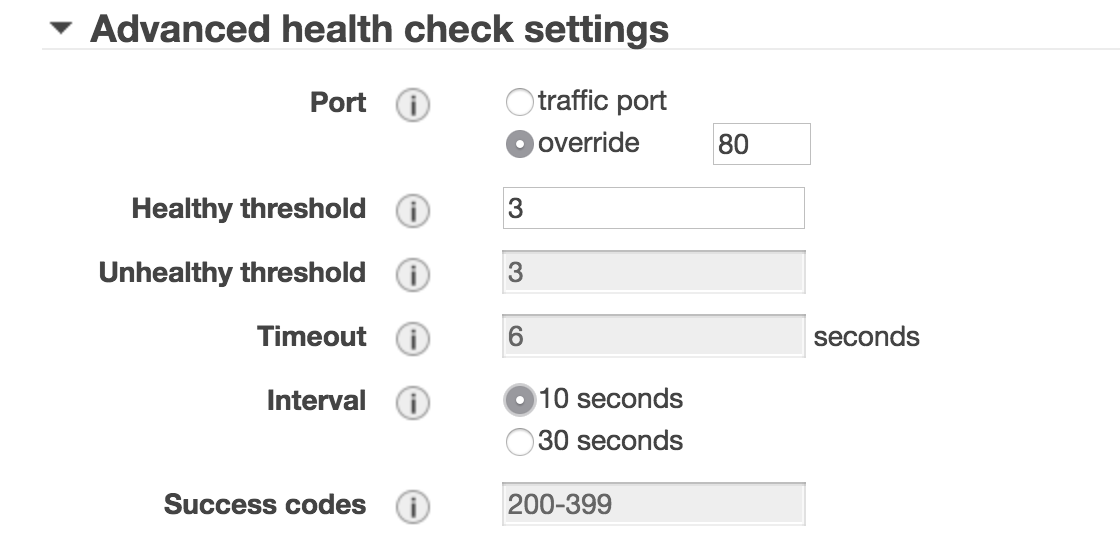
单击创建目标组,创建有关 TCP 端口 80 的第二个目标组。
目标组 (TCP 端口 80)#
根据下表配置第二个目标组。该配置的屏幕截图显示在表格正下方。
| 选项 | 设置 |
|---|---|
| 目标组名称 | rancher-tcp-80 |
| 协议 | TCP |
| 端口 | 80 |
| 目标类型 | 实例 |
| VPC | 选择您的 VPC |
| 协议(运行状况检查) | HTTP |
| 路径(运行状况检查) | /healthz |
| 端口 (高级运行状况检查) | 流量端口 |
| 正常阈值 (高级运行状况检查) | 3 |
| 不正常阈值 (高级) | 3 |
| 超时 (高级) | 6 秒 |
| 间隔 (高级) | 10 秒 |
| 成功代码 | 200-399 |
屏幕快照目标组 TCP 端口 80 设置
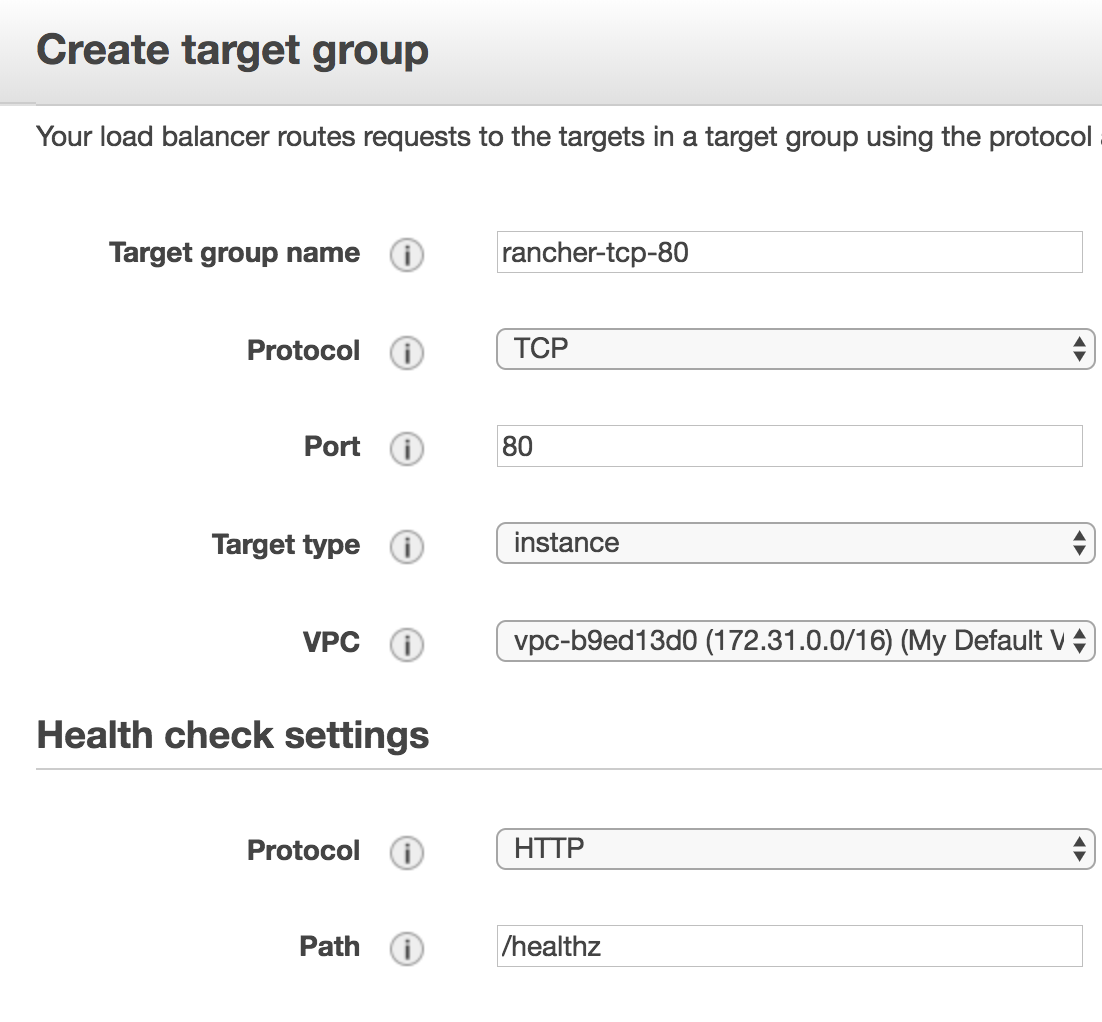
屏幕快照目标组 TCP 端口 80 高级设置
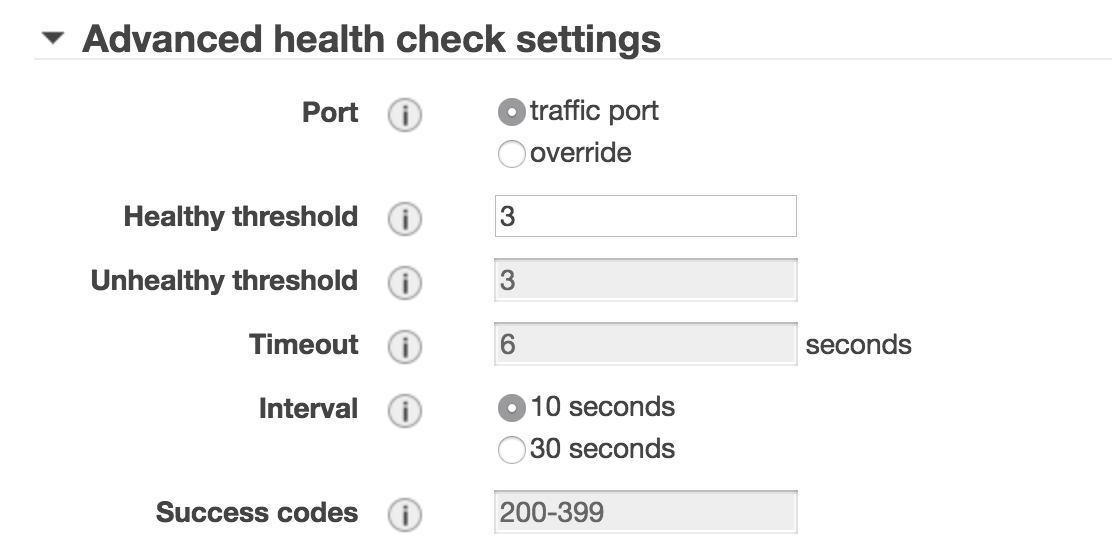
注册目标#
接下来,将 Linux 节点添加到两个目标组中。
选择名为rancher-tcp-443的目标组,单击选项卡目标并选择编辑。
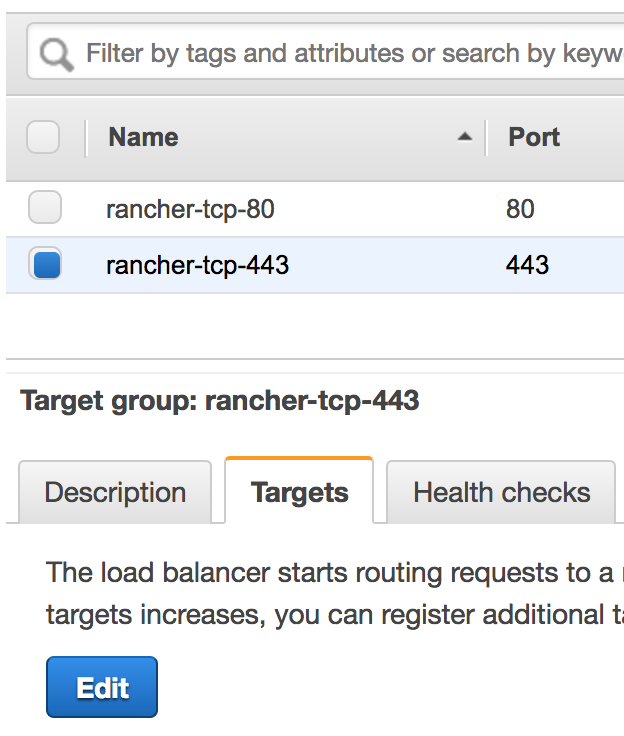
选择要添加的实例(Linux 节点),然后单击添加到已注册。
屏幕快照将目标添加到目标组 TCP 端口 443
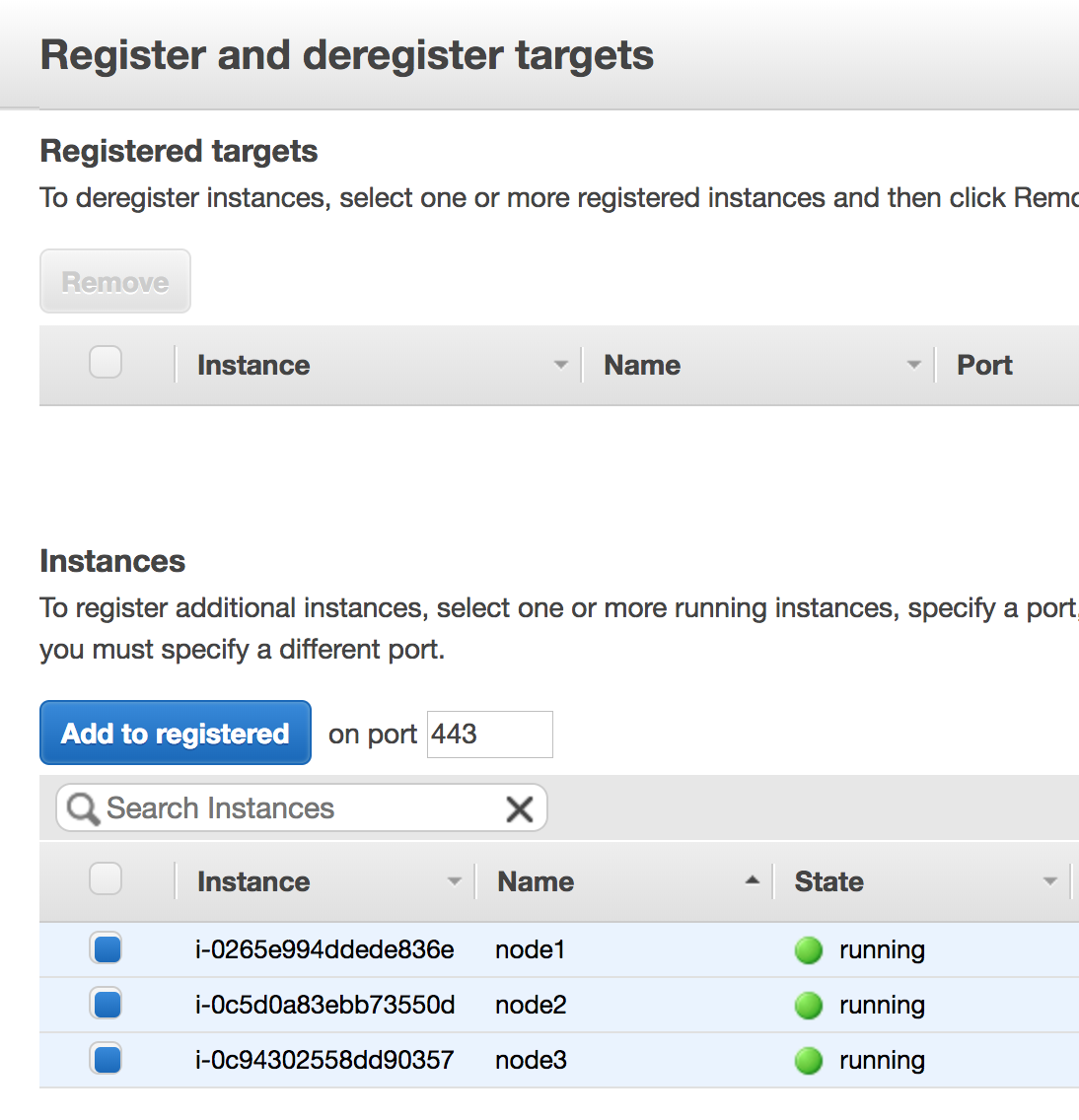
屏幕快照已将目标添加到目标组 TCP 端口 443
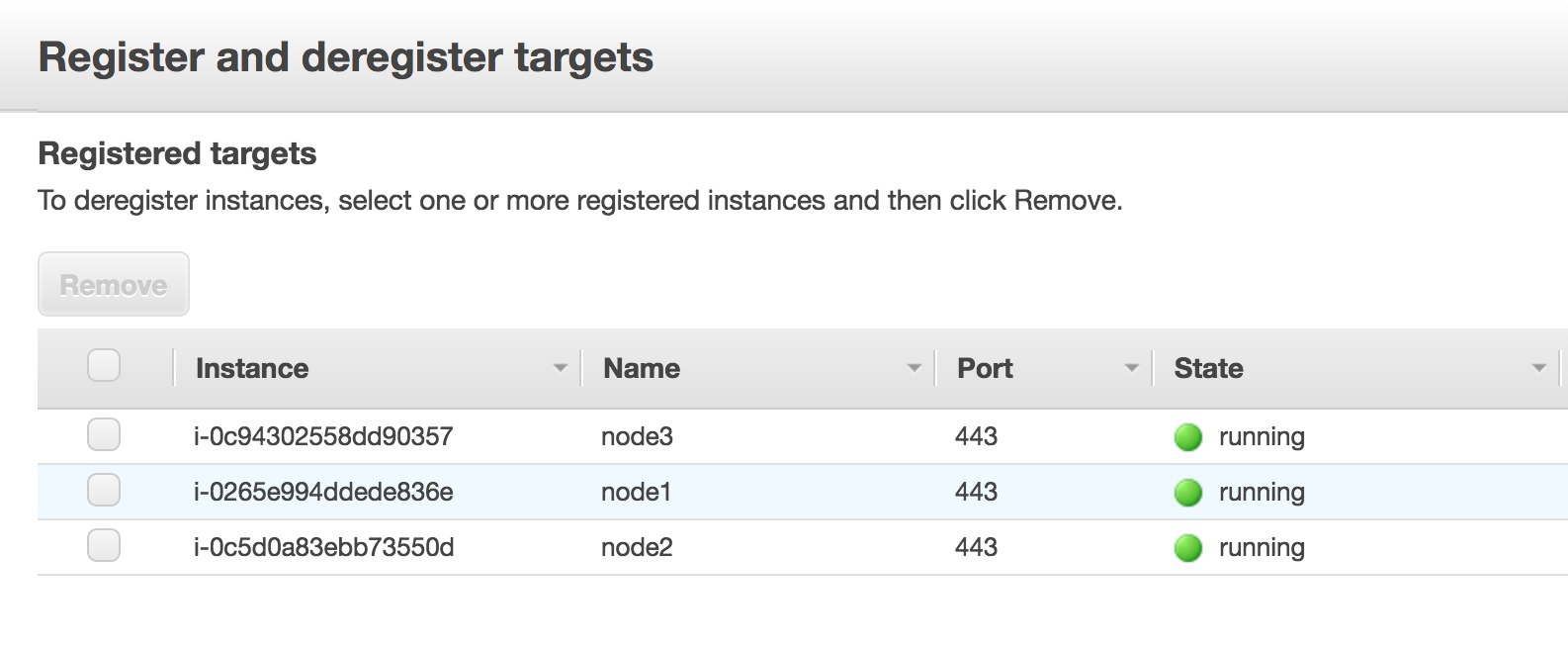
实例添加后,单击屏幕右下方的保存。
重复这些步骤,将rancher-tcp-443替换为rancher-tcp-80,需要将相同的实例作为目标添加到该目标组。
创建 NLB#
使用 Amazon 的向导创建网络负载均衡器。作为此过程的一部分,您将添加在创建目标组中创建的目标组。
在您的 Web 浏览器中,导航到Amazon EC2 控制台。
在导航栏中, 选择负载均衡>负载均衡器。
单击创建负载均衡器。
选择网络负载均衡器,然后单击创建。
完成步骤 1: 配置负载均衡器表单。
基本配置
- 名称:
rancher - 模式:
internet-facing
- 名称:
侦听器
添加下面的负载均衡器协议和负载均衡器端口。
TCP:443
可用区
- 选择您的VPC和可用区。
完成步骤 2: 配置路由表单。
从目标组下拉列表中,选择现有目标组。
从名称下拉列表中,选择
rancher-tcp-443。打开高级运行状况检查设置,然后将时间间隔配置为
10 秒。
完成步骤 3: 注册目标。由于您之前注册了目标,因此您只需单击下一步: 审核。
完成步骤 4: 审核。查看负载均衡器的详细信息,并在满意时单击创建。
AWS 创建 NLB 之后,单击关闭。
为 NLB 添加 TCP 端口 80 的侦听器#
选择新创建的 NLB,然后选择我侦听器选项卡。
单击添加侦听器。
使用
TCP:80作为协议:端口。单机添加操作,然后选择转发至...。
从转发至的下拉列表中选择
rancher-tcp-80。单击屏幕右上方的保存。